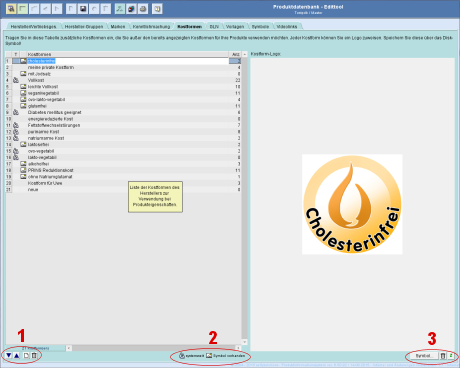![]()
Online - Hilfe PRiNS-Edit (Produktinformationssystem)
Stammdatenpflege – Kostformen
Aufruf
![]() Zur Pflege Ihrer
Stammdaten öffnen Sie mittels Klick in die Toolbar den
entsprechenden Bereich.
Zur Pflege Ihrer
Stammdaten öffnen Sie mittels Klick in die Toolbar den
entsprechenden Bereich.
Auf der
rechten Seite kann jeder eigenen (nicht systemweiten)
Kostform ein herstellerspezifisches Logo zugeordnet
werden.
Zur Datenpflege steht Ihnen die Toolbars ![]() und
und ![]() (s. Markierung 1 + 3) zur Verfügung.
(s. Markierung 1 + 3) zur Verfügung.
Information zu Symbolen und Buttons
![]() Mit Hilfe der Toolbar auf der
linken Seite erfassen, sortieren,
erfassen und löschen Sie Kostformen aus Ihren Stammdaten (s.
Markierung 1).
Mit Hilfe der Toolbar auf der
linken Seite erfassen, sortieren,
erfassen und löschen Sie Kostformen aus Ihren Stammdaten (s.
Markierung 1).
![]() Zuerst
erzeugen Sie eine leere Zeile, um eine neue Kostform zu erfassen.
Zuerst
erzeugen Sie eine leere Zeile, um eine neue Kostform zu erfassen.
![]() Mit
Klick auf dieses Symbol wird die ausgewählte Kostform zum Löschen markiert.
Mit
Klick auf dieses Symbol wird die ausgewählte Kostform zum Löschen markiert.
![]() Die
Pfeiltasten ermöglichen die individuelle Festlegung der
Reihenfolge, in der die Kostformen angezeigt werden.
Die
System-Kostformen lassen sich in die Sortierung einbeziehen.
Die
Pfeiltasten ermöglichen die individuelle Festlegung der
Reihenfolge, in der die Kostformen angezeigt werden.
Die
System-Kostformen lassen sich in die Sortierung einbeziehen.
![]() Dieses
Symbol kennzeichnet die Kostform als
systemweite (nicht eigene) Kostform.
Diese Kostform kann nicht
geändert oder gelöscht werden.
Dieses
Symbol kennzeichnet die Kostform als
systemweite (nicht eigene) Kostform.
Diese Kostform kann nicht
geändert oder gelöscht werden.
Existiert in der ersten Spalte kein Symbol, handelt es sich um eine selbst erstellte Kostform. Die Bearbeitung ist direkt in der Tabelle möglich.
![]() Mit Hilfe der Toolbar auf der
rechten Seite lässt sich jeder einzelnen Kostformen jeweils ein
herstellerspezifisches Logo zuordnen bzw. entfernen
(s. Markierung 3).
Mit Hilfe der Toolbar auf der
rechten Seite lässt sich jeder einzelnen Kostformen jeweils ein
herstellerspezifisches Logo zuordnen bzw. entfernen
(s. Markierung 3).
![]() Mittels
dieser Schaltfläche übernehmen Sie ein Logo von einem lokalen Datenträger. Verfahren Sie dazu analog der Zuordnung eines
Markenlogos.
Mittels
dieser Schaltfläche übernehmen Sie ein Logo von einem lokalen Datenträger. Verfahren Sie dazu analog der Zuordnung eines
Markenlogos.
![]() Zum
Entfernen des Kostform-Logos nutzen Sie
diesen Schaltknopf.
Zum
Entfernen des Kostform-Logos nutzen Sie
diesen Schaltknopf.
![]() Aktualisieren der Anzeige nach dem Logo-Upload.
Aktualisieren der Anzeige nach dem Logo-Upload.
![]() Das
Symbol in der zweiten Spalte verweist darauf, dass der Kostform ein Logo
zugewiesen ist.
Das
Symbol in der zweiten Spalte verweist darauf, dass der Kostform ein Logo
zugewiesen ist.
![]() Eine Änderung
bzw. Neuzuordnung ist über diese Schaltfläche möglich.
Eine Änderung
bzw. Neuzuordnung ist über diese Schaltfläche möglich.
![]() Ihre zusätzlichen Kostformen sowie alle Änderungen
oder Ergänzungen speichern Sie über das Disketten-Symbol
in der Toolbar.
Ihre zusätzlichen Kostformen sowie alle Änderungen
oder Ergänzungen speichern Sie über das Disketten-Symbol
in der Toolbar.